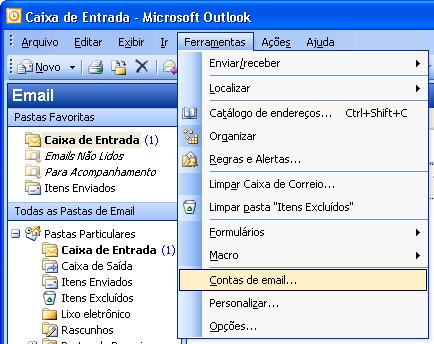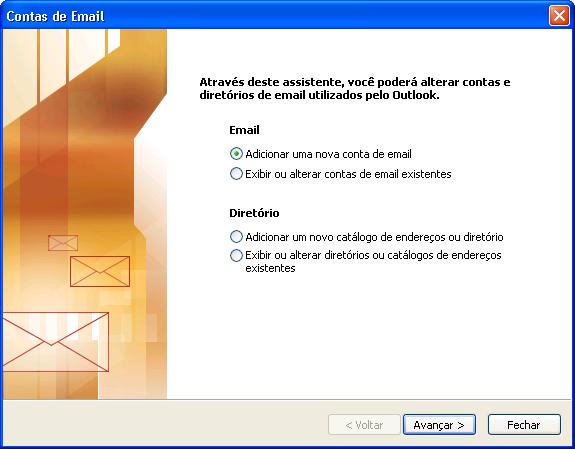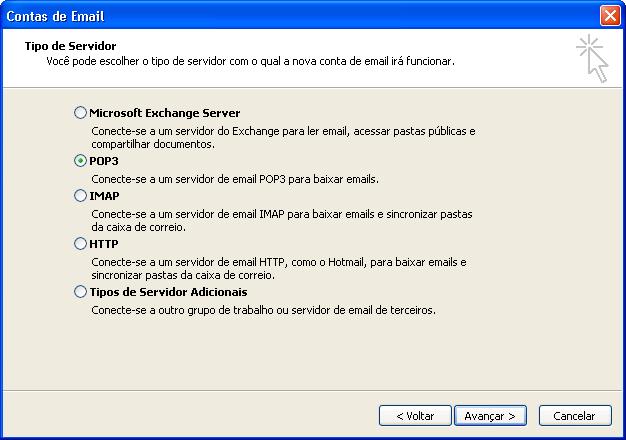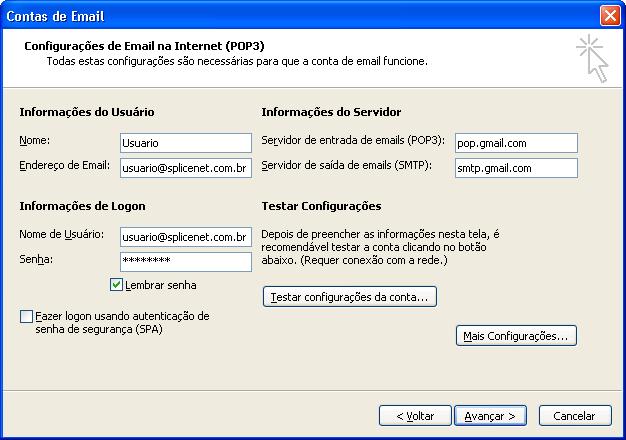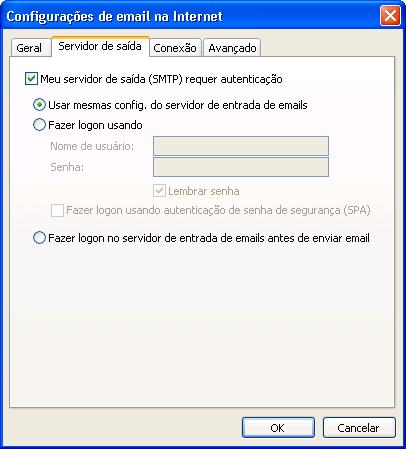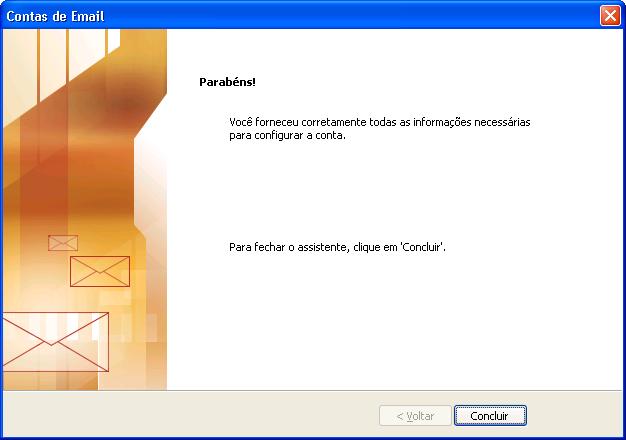Outlook 2003 - usuario@splicenet.com.br
(Criou página com 'Para configurar o Outlook 2003: 1. Ative o POP na sua conta. 2. Clique no menu '''Ferramentas''' e selecione '''Contas de e-mail...''' Arquivo:MO2003_1.jpg 3. Clique e...') |
|||
| Linha 1: | Linha 1: | ||
| + | =Configurar= | ||
Para configurar o Outlook 2003: | Para configurar o Outlook 2003: | ||
Edição das 17h30min de 25 de fevereiro de 2013
Configurar
Para configurar o Outlook 2003:
1. Ative o POP na sua conta.
2. Clique no menu Ferramentas e selecione Contas de e-mail...
3. Clique em Adicionar uma nova conta de e-mail e clique em Avançar.
4. Escolha POP3 como o tipo de servidor e clique em Avançar.
5. Preencha todos os campos necessários para incluir as seguintes informações:
- Informações sobre o usuário:
- Seu nome: Digite o seu nome como você gostaria que ele aparecesse no campo De: das mensagens de saída.
- Endereço de e-mail: Digite o seu endereço de e-mail completo (nome_de_usuário@splicenet.com.br)
- Informações sobre o servidor:
- Servidor de entrada de e-mails (POP3): pop.gmail.com
- Servidor de saída de e-mails (SMTP): smtp.gmail.com
- Informações de login:
- Nome de usuário: Digite o seu e-mail completo (nome_de_usuario@splicenet.com.br)
- Senha: Digite a sua senha
Clique em Mais configurações...
6. Clique na guia Servidor de saída.
Marque a opção Meu servidor de saída (SMTP) requer autenticação e selecione Usar mesmas config. do servidor de entrada de e-mails.
7. Clique na guia Avançado.
- Em Servidor de entrada (POP3) marque a opção Este servidor requer uma conexão criptografada (SSL).
- Automaticamente o número da porta será alterado para 995.
- Em Servidor de saída (SMTP)
- Marque a opção Este servidor requer uma conexão criptografada (SSL)
- E no campo ao lado de Servidor de saída (SMTP) digite 465.
Clique em OK.
8. Clique em Testar configurações da conta.....
9. Depois de receber a mensagem Parabéns! Todos os testes foram concluídos com êxito, clique em Fechar.
10. Clique em Avançar.
11. Clique em Concluir